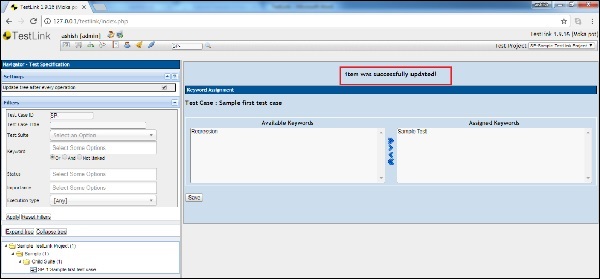TestLink - słowa kluczowe
Słowa kluczowe służą do kategoryzacji przypadków testowych. Słowa kluczowe są idealne do filtrowania. Nie kategoryzuje i nie umieszcza tych samych przypadków testowych w jednym miejscu; słowa kluczowe pomagają zebrać razem przypadki testowe z różnych folderów o tym samym zakresie przy użyciu tych samych słów kluczowych. Na przykład - przypadki testowe regresji, przypadki testowe dymu, Solaris i żądanie zmiany itp.
Utwórz słowa kluczowe
Aby utworzyć słowa kluczowe, powinieneś mieć uprawnienia do tworzenia słów kluczowych.
Step 1 - Przejdź do projektu testowego → Zarządzanie słowami kluczowymi z pulpitu nawigacyjnego, jak pokazano poniżej.
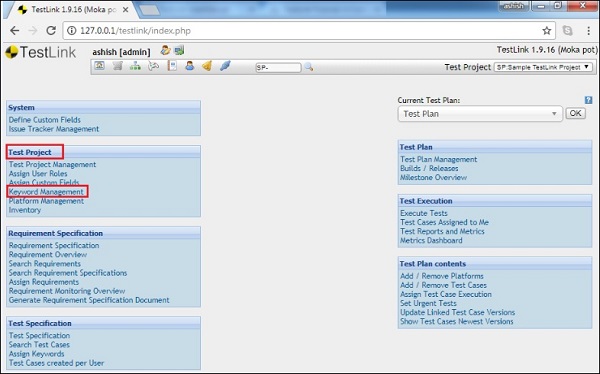
Otwiera stronę Zarządzanie słowami kluczowymi wraz z przyciskiem Utwórz słowo kluczowe.
Step 2 - Kliknij przycisk Utwórz słowo kluczowe, jak pokazano poniżej.
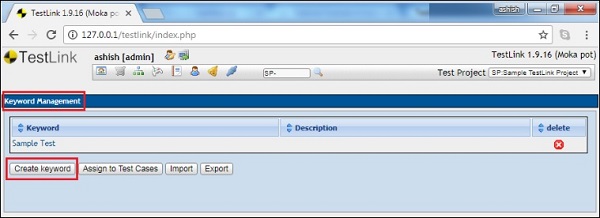
Otwiera stronę Utwórz słowo kluczowe.
Step 3 - Wprowadź słowo kluczowe i opis.
Step 4 - Kliknij przycisk Zapisz a pokazany poniżej.
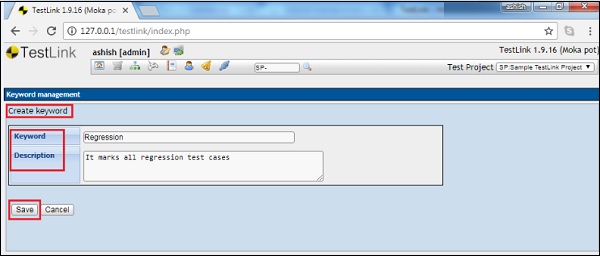
Lista zapisanych słów kluczowych zostanie wyświetlona na stronie Zarządzanie słowami kluczowymi.
Przypisz słowa kluczowe
Poniżej przedstawiono kroki, aby przypisać słowa kluczowe -
Step 1 - Przejdź do projektu testowego → Zarządzanie słowami kluczowymi z pulpitu nawigacyjnego, jak pokazano poniżej.
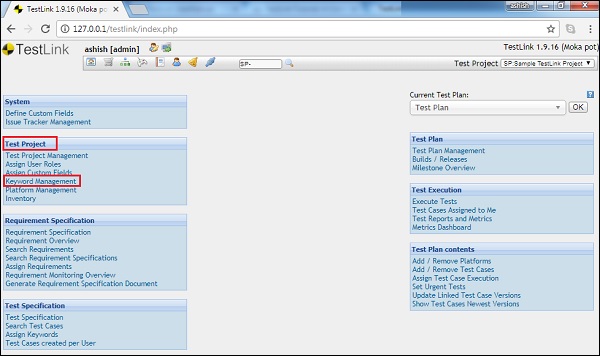
Otwiera stronę Zarządzanie słowami kluczowymi wraz z przyciskiem Przypisz do przypadków testowych.
Step 2 - Kliknij przycisk Przypisz do przypadków testowych, jak pokazano poniżej.
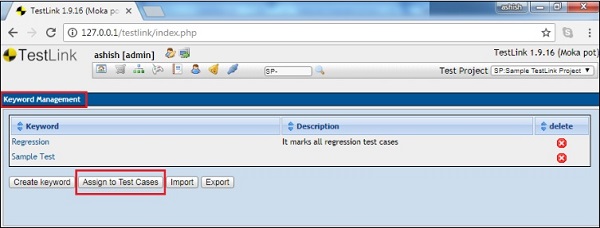
Step 3 - Wybierz pakiet testów lub przypadek testowy w widoku drzewa po lewej stronie.
Najwyższe pole, które pojawia się po prawej stronie, umożliwia przypisanie dostępnych słów kluczowych do każdego przypadku testowego.
Step 4 - Po wybraniu kliknij przycisk Zapisz, jak pokazano na poniższym zrzucie ekranu.
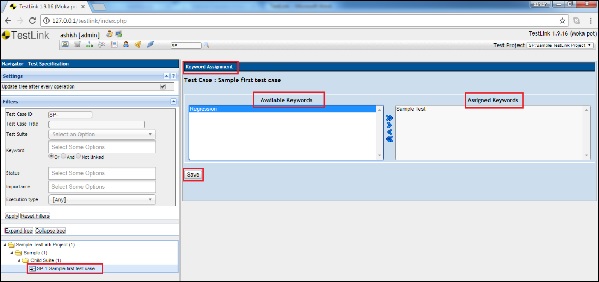
Na koniec otrzymasz pomyślną wiadomość, że element został zaktualizowany.